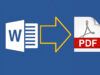Come trasformare un documento Google in PDF
Un tuo collega ti ha condiviso un file su Documenti Google, chiedendoti di applicare alcune modifiche allo stesso e di esportare, poi, il risultato finale come PDF. Sulle modifiche te la sei cavata abbastanza bene: hai preso sùbito confidenza con gli strumenti di formattazione del servizio e non hai trovato molte difficoltà nello svolgere il tuo compito; i problemi sono arrivati dopo, perché proprio non riesci a capire come trasformare un documento Google in PDF.
Come dici? Le cose stanno esattamente così e vorresti dunque sapere se posso darti una mano in tal senso? Ma certo che sì, non temere. In questa guida, infatti, troverai tutti i passaggi da compiere per creare un PDF partendo da qualsiasi documento Google: un’operazione semplicissima che si può compiere sia da computer che da smartphone e tablet.
In aggiunta, ti parlerò anche di quali soluzioni ci sono per convertire un documento Google in PDF quando quest’ultimo è stato già scaricato offline sul proprio dispositivo. Come dici? È proprio quello che volevi sapere? Allora al bando le ciance e cominciamo. Ti auguro una buona lettura e un buon lavoro!
Indice
- Informazioni preliminari
- Come convertire un documento Google in PDF
- Come convertire un documento Google offline in PDF
Informazioni preliminari

Prima di entrare nel vivo della procedura per trasformare un documento Google in PDF, credo sia il caso di darti qualche informazione utile su cosa è Documenti Google e di cosa hai bisogno per usarlo, qualora fossi alle primissime esperienze con quest’ultimo.
Specialmente se sei un nuovo utilizzatore di questo servizio, devi sapere che Documenti Google è parte della suite di strumenti Google Drive, il servizio di archiviazione in cloud creato e supportato da Google. Per fare un paragone tra la suite per la produttività inclusa in Google Drive e il classico Microsoft Office, Documenti Google è l’alternativa a Microsoft Word.
A caratterizzare Documenti Google è la sua essenza di servizio in cloud, ovvero via Web, che consente non solo la creazione di documenti di testo ma anche la loro condivisione in tempo reale con altri utenti. Questo significa che più persone possono accedere e modificare (se hanno il permesso) lo stesso documento, anche contemporaneamente.
Per usare Documenti è quindi fondamentale avere un account Google. Probabilmente ne hai già uno, specialmente se hai un dispositivo Android, dato che lo richiede per la maggior parte delle sue funzioni. Ad ogni modo, se avessi bisogno di crearlo perché vorresti iniziare a usare Documenti e la sua funzione di trasformazione in PDF dei file di testo, ti suggerisco di seguire la mia guida specifica sull’argomento.
Sei già fornito di un account Google? Bene, allora sei quasi pronto per iniziare. Perché quasi? Perché è altrettanto importante sapere come funziona Google Drive, questo in quanto è necessario per sapere come si accede a Documenti Google una volta che si ha un account. Inoltre, ci sono diverse funzioni di base che se conosciute tornano certamente utili.
Per esempio, credo sia importante sapere che per poter convertire un documento in PDF non devi per forza avere i permessi di modifica, ma puoi benissimo trasformare un documento anche avendo il solo permesso di lettura per quest’ultimo. In altre parole, puoi trasformare in PDF tutti i documenti a cui hai accesso, anche quelli condivisi per la sola consultazione.
Infine, ci tengo a precisare che io nella guida mi soffermerò su Documenti Google, ma che in realtà le indicazioni che troverai di seguito si possono applicare anche per le altre applicazioni della suite di “big G”, come Fogli Google o Google Presentazioni.
Come convertire un documento Google in PDF
Fatte le dovute premesse, ora che sei sicuro di avere un account Google e di aver accesso al servizio Google Drive, immagino ti starai chiedendo come si fa a trasformare un documento Google in PDF?
Tranquillo, proprio di questo ti parlerò nei prossimi capitoli, in particolare ho suddiviso la procedura in base al dispositivo su cui vuoi operare: computer, smartphone o tablet con sistema operativo Android, oppure iPhone/iPad. Buona lettura e buon lavoro!
Da computer
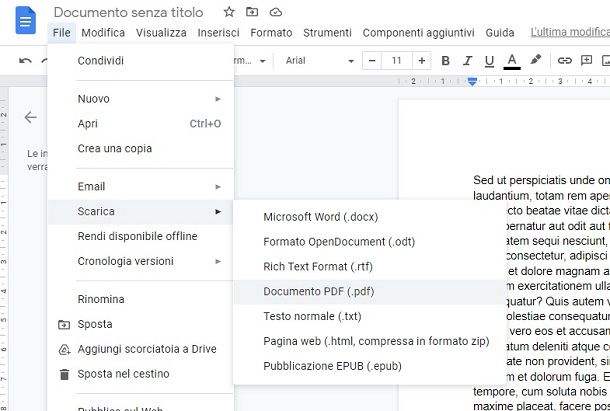
Per procedere direttamente da computer, collegati alla pagina principale di Documenti Google ed effettua l’accesso al tuo account. Ci tengo a precisare che la procedura qui descritta è la stessa su tutti i sistemi operativi e i browser, giacché si fa tutto da Web.
Fatto l’accesso, dalla sezione Documenti recenti puoi selezionare un documento di testo con un semplice doppio clic sulla relativa anteprima. Tramite il menu a tendina che vedi in alto a destra puoi filtrare i documenti di proprietà di chiunque, di tua proprietà e non di tua proprietà. Tramite la barra di ricerca posta in cima allo schermo, invece, puoi cercare direttamente il documento di tuo interesse.
Ora, dall’editor di Documenti Google che nel frattempo si è aperto, clicca sulla voce File della barra dei menu, in alto, e sposta il cursore del mouse sull’opzione Scarica. Da questo elenco puoi notare la scelta Documento PDF (.pdf), quindi clicca su di essa e, dalla nuova finestra, scegli il percorso in cui salvare il tuo documento in formato PDF.
Se tutto è andato per il verso giusto, il tuo documento è ora salvato sul tuo PC e “trasformato” direttamente nel formato PDF da Documenti Google. Puoi consultarlo recandoti dove hai scelto di salvarlo e aprendolo come faresti con un qualsiasi file PDF. Niente affatto complicato, vero?
Da Android
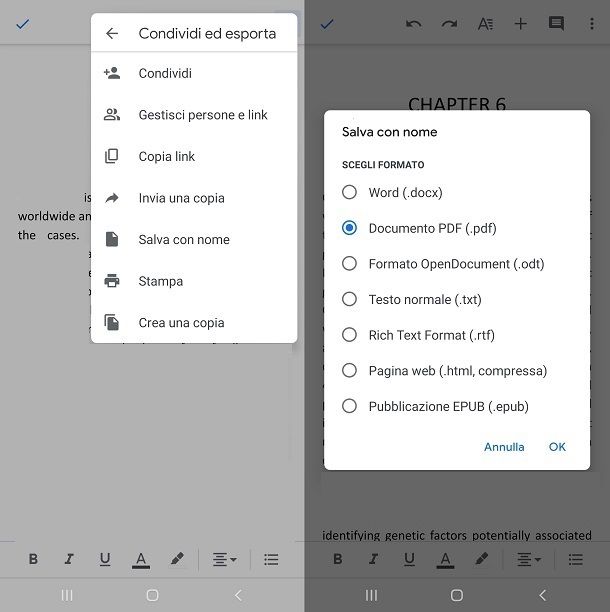
Per agire da Android e convertire un documento Google in PDF lo strumento da utilizzare è Documenti google, che qualora non sia preinstallata sul tuo device puoi scaricare semplicemente dal Play Store, visitando il link che ti ho appena fornito e premendo sul pulsante Installa.
Dal menu principale dell’applicazione, nella quale devi effettuare l’accesso con il tuo account Google, devi individuare il documento da convertire (eventualmente, puoi cercarlo nella barra di ricerca in alto) e selezionarlo, in modo da aprirlo nell’editor.
Premi, poi, il pulsante ⋮ collocato in alto a destra, scorri il menu e fai tap sulla voce Condividi ed esporta, dopodiché premi sulla opzione Salva con nome e apponi il segno di spunta accanto alla voce Documento PDF (.pdf). Dai quindi OK e, dopo un breve caricamento, il tuo documento verrà mostrato in formato PDF direttamente su schermo.
Per esportarlo da Google Drive, fai tap sull’icona di Download posta accanto a quella ⋮: così facendo, il PDF sarà salvato nella cartella Download del dispositivo e potrai aprirlo e condividerlo come vorrai.
Da iOS/iPadOS
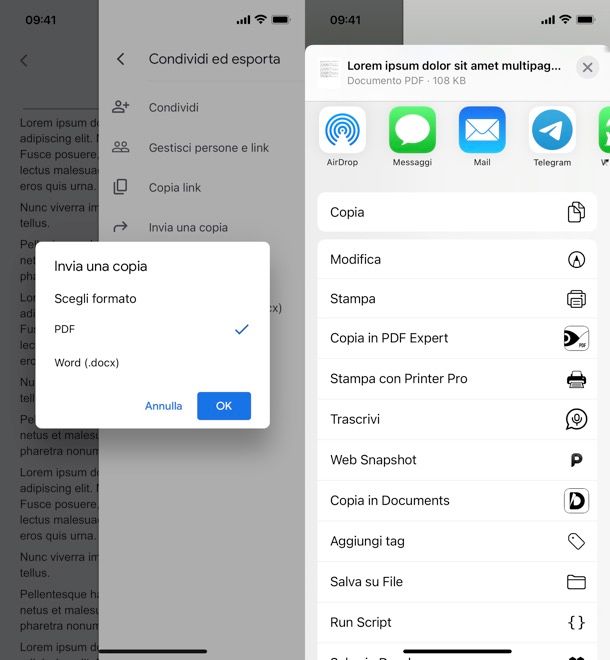
Desideri utilizzare la funzione di conversione PDF di Google Drive da un iPhone o un iPad? Nessun problema, è possibile riuscire in questa operazione sempre utilizzando l’app Documenti Google, che puoi scaricare da App Store visitando il link che ti ho appena fornito, premendo sul pulsante Ottieni e verificando la tua identità tramite Face ID, Touch ID o password dell’ID Apple.
Dopo aver aperto l’app e aver eseguito l’accesso al tuo account Google, apri il documento da convertire in PDF, in modo da visualizzare l’editor. A questo punto, premi il bottone … presente in alto a destra e, dal menu che si apre, seleziona la voce Condividi ed esporta per poi fare tap sull’opzione Invia una copia.
Apponi, poi il segno di spunta, accanto alla voce PDF, premi il tasto OK e seleziona la app in cui salvare il documento, ad esempio Salva su File per salvarlo in una cartella del tuo device o su iCloud Drive. Questo è tutto, il tuo documento sarà ora consultabile anche in formato PDF!
Come convertire un documento Google offline in PDF
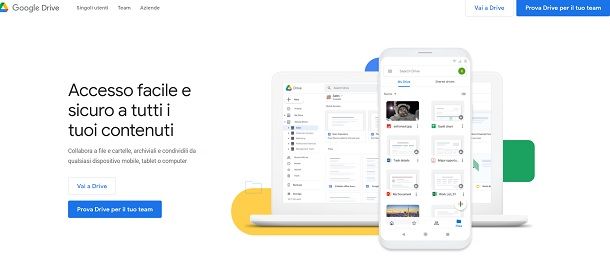
Arrivato a questo punto, dovresti aver imparato come convertire un documento Google in PDF direttamente da Documenti Google. Ma cosa fare nel caso avessi già scaricato una copia di un documento Google offline?
In casi come questo, giacché avrai a tua disposizione un documento in formato DOC/DOCX, quindi un documento di Word, puoi seguire semplicemente la mia guida su come trasformare un file di Word in PDF: ci sono tantissimi strumenti per farlo, in primis il celebre software di videoscrittura Microsoft.

Autore
Salvatore Aranzulla
Salvatore Aranzulla è il blogger e divulgatore informatico più letto in Italia. Noto per aver scoperto delle vulnerabilità nei siti di Google e Microsoft. Collabora con riviste di informatica e cura la rubrica tecnologica del quotidiano Il Messaggero. È il fondatore di Aranzulla.it, uno dei trenta siti più visitati d'Italia, nel quale risponde con semplicità a migliaia di dubbi di tipo informatico. Ha pubblicato per Mondadori e Mondadori Informatica.